דרכים כלליות מהירות לתקן ש-Firefox לא מנגן סרטונים
לסרטונים היה תפקיד עצום בבידור עוד קודם לכן. ועם סוג הטכנולוגיה שיש לנו היום, סרטונים מתייחסים לצורת תקשורת רחבה יותר ומשפיעים באופן משמעותי על החוויות היומיומיות שלנו באינטרנט. כפי שאנו רואים בימינו, סרטונים משתפים לעתים קרובות באתרי אינטרנט. עם זאת, מדי פעם אנו נתקלים בקשיים תוך כדי ניסיון לראות אותם. יתר על כן, זה יכול להיות די מעצבן כאשר אינך יכול לגשת ולנגן את הסרטונים שאתה רוצה לצפות בדפדפן שבו אתה משתמש. פיירפוקס, לעומת זאת, הוא אחד הדפדפנים שנמצאים בשימוש תדיר. עם זאת, משתמשים דיווחו על כך סרטונים לא פועלים בפיירפוקס. לכן, היום, אנו נספק לך מספר פתרונות מהירים לטיפול ולפתור בעיה זו באמצעות מאמר זה. גלה אותם עכשיו!
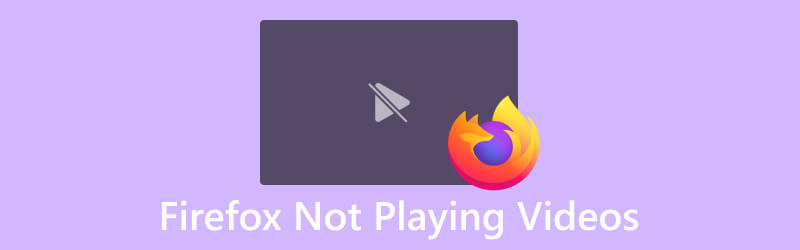
תוכן הדף
חלק 1. מדוע Firefox לא מנגן וידאו
אז מדוע אנו חווים כישלון בהפעלת וידאו בפיירפוקס? ובכן, ישנן סיבות שונות לכך ש-Firefox לא מנגן סרטונים, והן מופיעות להלן כדלקמן:
- מדוע פיירפוקס לא מנגן וידאו? ייתכן שהסיבה לכך היא גרסאות דפדפן מיושנות או תוספים, כגון Adobe Flash Player, שעלולים להוביל לבעיות תאימות.
- הרחבות דפדפן עשויות גם להיות אשם, והשבתתן יכולה לעזור לזהות את הבעיה.
- VPNs או פרוקסי עלולים לגרום לבעיות, ולכן השבתתם עשויה לפתור את הבעיה.
- תוכנה זדונית היא גם בעיה שכמובן גורמת ל-Firefox להתקלקל בעת גישה לסרטונים.
- הסרטונים נחסמים אוטומטית עקב התכונה העדכנית ביותר של Firefox.
חלק 2. דרכים כלליות מהירות לתקן ש-Firefox לא מנגן סרטונים
דרך 1. עדכן את Firefox
הבעיה בסרטונים שונים, אפילו סרטוני MP4 שלא מתנגנים בפיירפוקס, קודמת לעדכון האחרון של הדפדפן, ולכן יש לייחס אותה לבאגים. מסיבה זו, עדכון הדפדפן חייב להיות הנופש הראשון שלך. מפתחים משחררים את העדכונים האלה, שתוכל להוריד ולהתקין. בדומה לדפדפנים אחרים, Firefox גם מאחזר ומתקין עדכונים באופן אוטומטי כאשר הם הופכים לזמינים, ובכך פותר ביעילות בעיות שמשתמשים עלולים להיתקל בהם בזמן השימוש בו. עם זאת, אם אתה מעדיף גישה יזומה, אתה יכול לעדכן ידנית או לחפש עדכונים בפיירפוקס. כדי לעשות זאת, פשוט עבור אל על אודות חלון וגישה אל עֶזרָה תַפרִיט. משם, בחר לגבי פיירפוקס כדי להתחיל את תהליך העדכון.
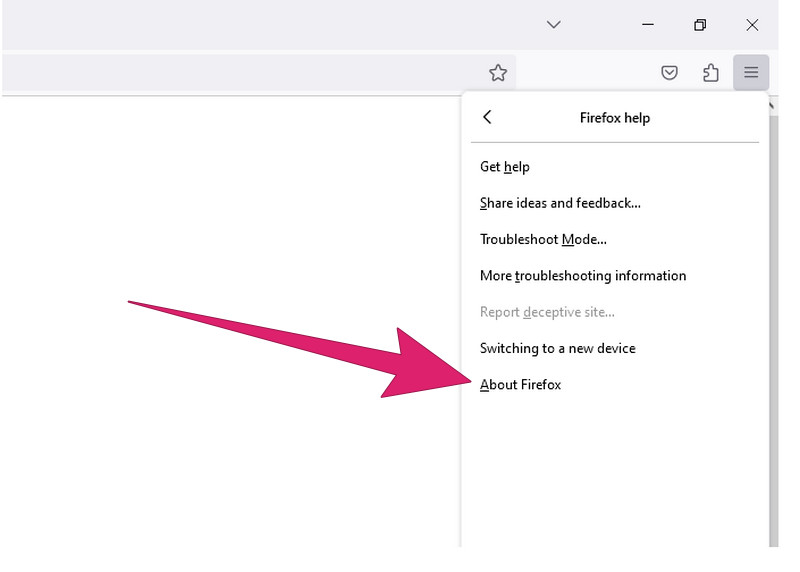
דרך 2. אפשר את ההפעלה האוטומטית של וידאו בדפדפן
בשונה מדפדפנים אחרים כמו Chrome, ל-Firefox יש כעת תכונה שברירת המחדל היא חסימת ההפעלה האוטומטית של כל הסרטונים התומכים בסאונד. השינוי הזה, או צריך לומר תוספת, הוצג בעדכון האחרון של פיירפוקס כרזולוציה לדיווחים של משתמשים רבים על הסרטונים המופיעים באתרים המופעלים אוטומטית עם הפתיחה, שלעתים קרובות מכילים, שלא לומר, תוכן מודעה פולשני. . מצד שני, התאמה זו מסבירה את כל הקשיים שאתה חווה בהפעלת סרטונים בפיירפוקס. לפיכך, אם סרטון ה-HTML5 אינו מופעל בפיירפוקס, הפעל צליל עבור Firefox על ידי בחירה ב- חסום את מרכז בקרת ההפעלה האוטומטית כפתור, שתוכל לראות כעיגול עם האות i במרכז, ולנווט למקטע הרשאות. לאחר מכן, לחץ על החץ הנפתח וכוון ללחצן אפשר. אתה יכול גם לבצע את השלבים הבאים.
שלב 1. לחץ על כפתור ההמבורגר כדי להגיע אל הגדרות סָעִיף.
שלב 2. בתוך הגדרות, לחץ על בחר פרטיות ואבטחה אפשרות ולאחר מכן לחיצה על רְשׁוּת לַחְצָן.
שלב 3. תַחַת רְשׁוּת, בחר הפעלה אוטומטית ולחץ הגדרות. לאחר מכן, בחר באפשרות אפשר אודיו ווידאו מתוך ברירת מחדל מכל האתרים התפריט הנפתח ולחץ על שמור שינויים לַחְצָן.
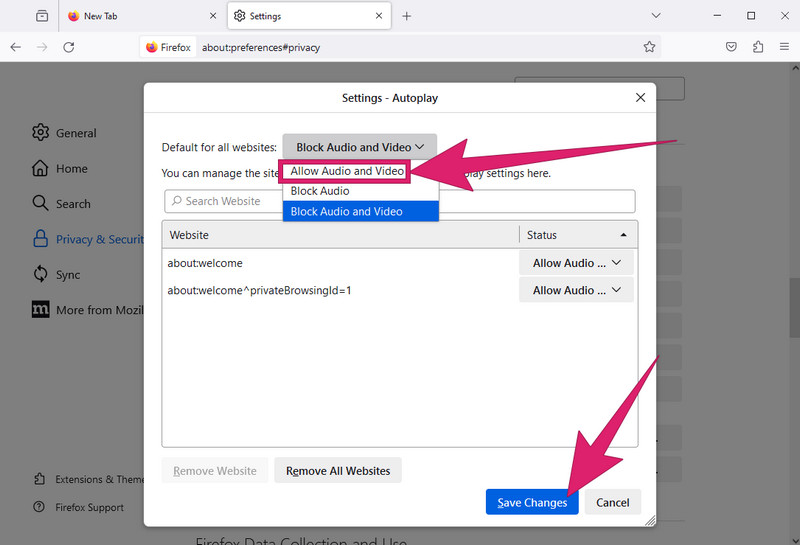
דרך 3. השבת את ההרחבות
אם יש לך Flashblock, Adblock Plus או כל תוכנה אחרת לחסימת פרסומות מותקנת בדפדפן שלך, ייתכן שהן הסיבה להפרעה ולהפריע להפעלת סרטונים. תוכנות מסוימות לאבטחת אינטרנט עשויות לכלול תכונה מובנית של חסימת פרסומות שיכולה להיות בעלת השפעה דומה. לכן, כבה או השבת תוספי חוסמי פרסומות כאלה או כלול את Firefox ברשימת ההיתרים של הרחבות חוסמי פרסומות שלך.
דרך 4. הטמע פלאגין פלאש
פיירפוקס ואתרים אחרים דורשים נוכחות של נגן פלאש לצורך הזרמה וצפייה נאותים של תוכן מולטימדיה או וידאו. אם הפלאגין Flash אינו מוטבע או מופעל, הפונקציונליות של Firefox להפעלת סרטונים בפלטפורמות אלה עלולה להיפגע. תוכל לבצע את השלבים הבאים כדי לוודא אם התוסף מופעל.
שלב 1. עבור אל ה- תַפרִיט סעיף ולחץ על תוספות אוֹפְּצִיָה.
שלב 2. אז תבחר תוספים כדי להפעיל או להפעיל את Flash.
שלב 3. כדי להפעיל, לחץ על לעולם אל תפעיל ובחר את בקש להפעיל אפשרות מהתפריט הנפתח.
אם יש לך בעיות עם הפעלת וידאו בדפדפנים או במכשירים אחרים, כגון Chrome, הנה טיפים נוספים שיעזרו לך.
דרך 5. תקן את הווידאו חיצונית
אם Firefox עדיין לא מנגן סרטונים לאחר ביצוע כל הפתרונות הקודמים למעלה, שקול לתקן את הסרטון הספציפי שברצונך להפעיל, כי ייתכן שזו הבעיה האמיתית. עבור פתרון זה, אתה יכול להשתמש ב- תיקון וידאו של Vidmore לקיבוע מהיר ויעיל יותר של סרטונים. זהו כלי יוצא דופן שאתה יכול להשתמש בו מכיוון שהוא תוכנן באופן ייעודי לתיקון כל סוגי ההפרעות והבעיות שיכולות להיות לסרטון, כגון שחיתות, תקלות, הבהוב ועוד רבים אחרים. יתר על כן, תוכנה זו מספקת ממשק אינטואיטיבי שנועד לפתור בעיות הקשורות לשגיאות הפעלת וידאו. בנוסף, כלי זה תואם לפורמטי וידאו מגוונים, המאפשר תיקון של קבצים בפורמטים כמו MP4, AVI, MKV, MOV ואחרים. בינתיים, ודא שרכשת את הסרטון הלא ניתן להשמעה ב-Firefox ובצע את השלבים שלהלן כדי לתקן אותו עם Vidmore Video Fix.
שלב 1. הדבר הראשון שצריך לעשות הוא לתפוס את התוכנה במחשב שלך על ידי לחיצה על כפתור ההורדה למטה.
שלב 2. לאחר מכן, הפעל את התוכנה והתחל להעלות את הסרטון שאינו ניתן להשמעה כאשר אתה לוחץ על האדום לְהוֹסִיף לַחְצָן. בסיום, לחץ על הכחול לְהוֹסִיף לחצן לייבוא וידאו קליפ לדוגמה.
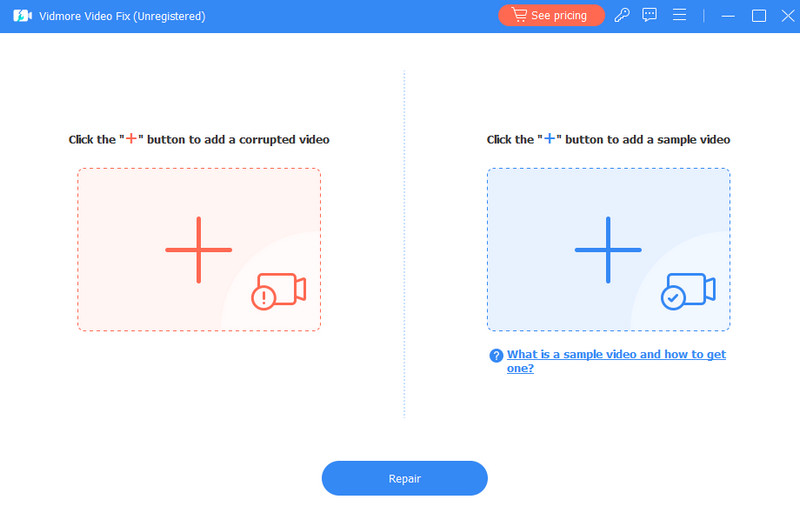
שלב 3. לאחר מכן, לחץ על לְתַקֵן כפתור כדי להתחיל את תהליך התיקון; ברגע שזה יסתיים, יהיו לך אפשרויות שונות לבחירה בתהליך.
שלב 4. אם ברצונך לבדוק את הפלט שלך לפני ייצוא שלו, תוכל ללחוץ על כפתור התצוגה המקדימה. אחרת, לחץ על להציל כפתור מיד לאחר התיקון.
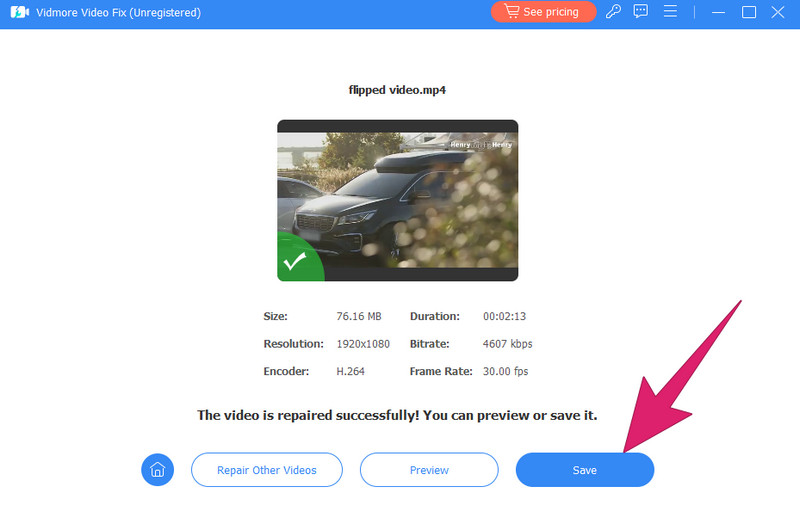
חלק 3. שאלות נפוצות לגבי Firefox לא טוען/מנגן סרטונים
איך אני מנקה את המטמון שלי בפיירפוקס?
כדי לנקות את המטמון בפיירפוקס, עבור אל תַפרִיט > אפשרויות > פרטיות ואבטחה > קובצי Cookie ונתוני אתר > נקה נתונים > ברור.
למה פיירפוקס לא טוען כלום?
יכולות להיות לכך סיבות שונות, אבל בדרך כלל, זה נובע מכך שאין חיבור לאינטרנט.
איך אני מאפס את Firefox?
כדי לאפס את Firefox, עבור אל תַפרִיט > עֶזרָה > מידע על פתרון בעיות > רענן את Firefox, ולאחר מכן אשר את הפעולה.
סיכום
הנה לך. הפתרונות המהירים והיעילים לפתרון הבעיה של פיירפוקס לא מנגן סרטונים. חשוב לזהות את הסיבה לבעיה אם היא קשורה לדפדפן או לסרטון עצמו. אם הבעיה היא בסרטון, שקול לתקן את זה עם תיקון וידאו של Vidmore. עם הכלי הקטן הזה, אתה מקבל דרך קלה לפתור סרטונים פגומים מכל הסוגים.


